一、下载与安装
在使用之前,首先去官网下载对应版本的pylon安装包。这里我下载的是windows版本的。
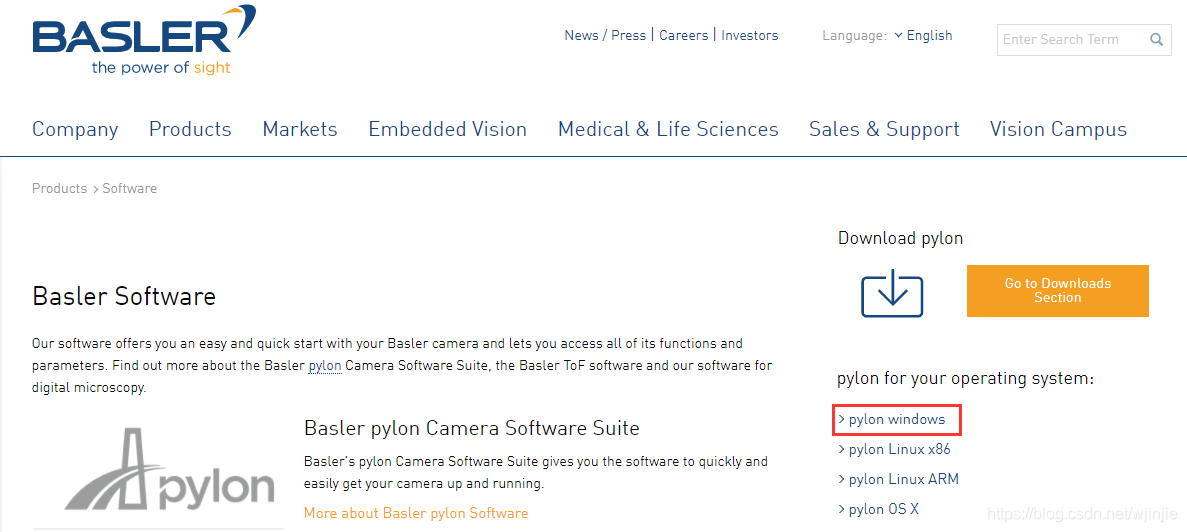
安装过程比较简单,跟着安装向导即可。
二、打开basler相机
1.打开pylon Viewer,进入软件界面;选择红色按钮,打开basler。(USB和网口版的方法相同)
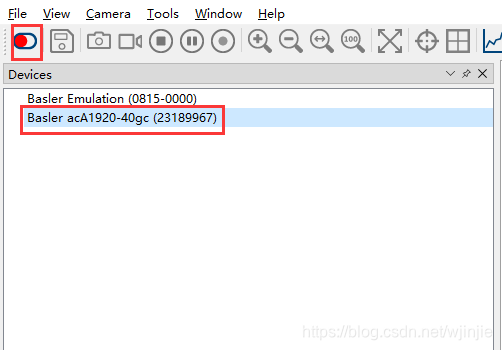
2.下面两个按钮分别表示单拍和连续拍。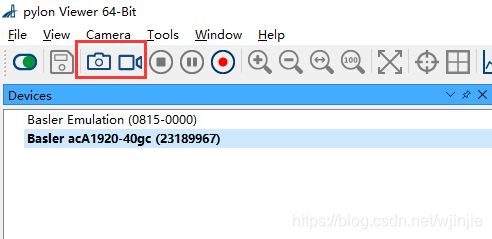
3.保存单帧图片方法:首先点击单拍,再点击右边图片区域一下,最后点击左上角的保存按钮即可!

4.录制视频。
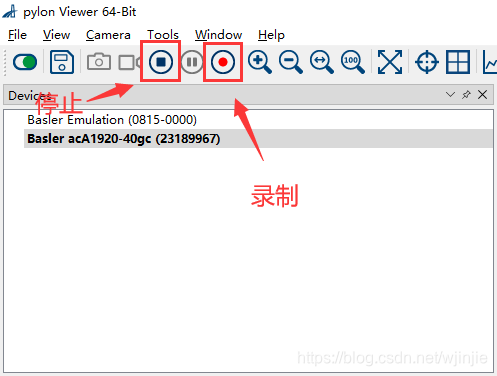
三、basler相机参数设置
下面介绍basler相机几个重要参数的设置方法:
1.设置图片像素格式

2.设置分别率,即图像尺寸大小。
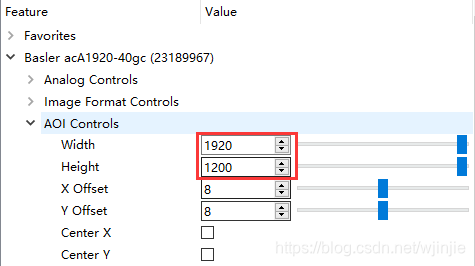
3.设置曝光度和帧率。
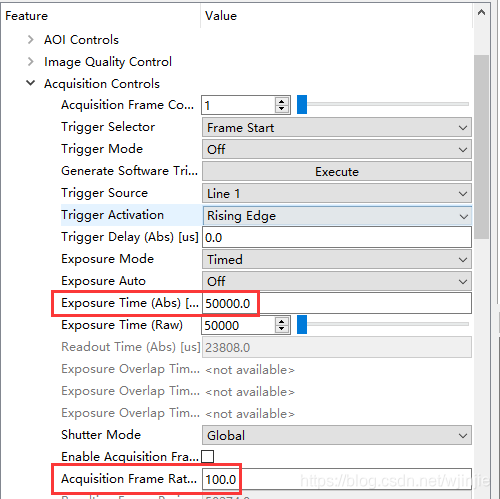
注:感觉画面太暗,就需要将曝光度调高。
当然,曝光度和焦距也可直接在basler相机上进行调节。